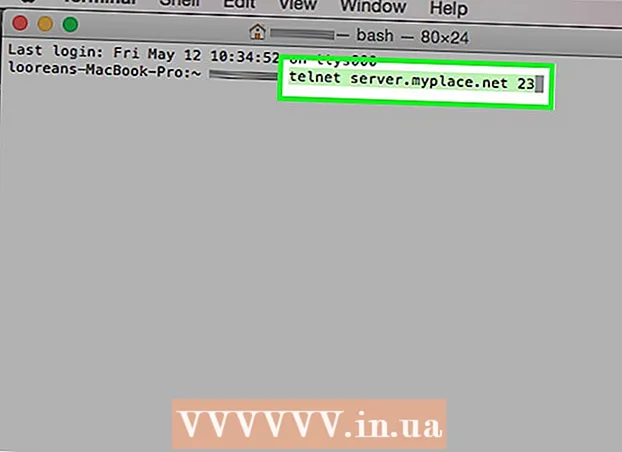Autora:
Carl Weaver
Data De La Creació:
24 Febrer 2021
Data D’Actualització:
1 Juliol 2024

Content
- Passos
- Part 1 de 3: Ús de la finestra d'execució
- Part 2 de 3: utilitzar la línia d'ordres
- Part 3 de 3: Què cal fer si l'Editor del Registre no s'inicia
- Advertiments
El registre de Windows és una base de dades que emmagatzema la configuració i la configuració del sistema operatiu. Conté informació i paràmetres per al maquinari, el programari del sistema operatiu, la majoria de programes del sistema que no són operatius i paràmetres per a cada usuari. El registre també conté informació sobre el nucli del sistema, els cicles operatius i el maquinari actiu. Amb l’editor del registre, podeu fer canvis al registre per, per exemple, solucionar problemes de maquinari o eliminar virus.
Passos
Part 1 de 3: Ús de la finestra d'execució
 1 Obriu el menú Inici i feu clic a Executa. També podeu fer clic a ⊞ Guanya+R en qualsevol versió de Windows. Si no podeu obrir el menú Inici, aneu a la secció següent.
1 Obriu el menú Inici i feu clic a Executa. També podeu fer clic a ⊞ Guanya+R en qualsevol versió de Windows. Si no podeu obrir el menú Inici, aneu a la secció següent. - Windows 8 - obriu la pantalla d'inici i escriviu Executar o cerqueu Executar a la llista Totes les aplicacions.
- Windows 8.1 - Feu clic amb el botó dret al botó "Inici" i seleccioneu "Executa".
- Windows 10 - Feu clic amb el botó dret al botó "Inici" i seleccioneu "Executa".
 2 Entra regedit a la finestra Executa i feu clic a ↵ Introduïu. S'obrirà l'Editor del registre.
2 Entra regedit a la finestra Executa i feu clic a ↵ Introduïu. S'obrirà l'Editor del registre. - En funció de la configuració de seguretat de l'ordinador, se us pot demanar que confirmeu que voleu iniciar l'Editor del registre.
- També podeu escriure "regedit" a la barra de cerca del menú Inici.
- Els drets d'administrador són necessaris per accedir a l'editor del registre.
 3 Apreneu a trobar les entrades de registre necessàries (claus). Per fer-ho, utilitzeu el menú del panell esquerre de l'Editor del registre. Moltes carpetes contenen diversos nivells de subcarpetes. Les entrades que s’emmagatzemen a cada carpeta es mostraran al tauler dret.
3 Apreneu a trobar les entrades de registre necessàries (claus). Per fer-ho, utilitzeu el menú del panell esquerre de l'Editor del registre. Moltes carpetes contenen diversos nivells de subcarpetes. Les entrades que s’emmagatzemen a cada carpeta es mostraran al tauler dret.  4 Editeu la tecla fent doble clic sobre ella. Si feu doble clic a una tecla del tauler dret s’obrirà una finestra on podeu canviar el valor de la clau. Editeu les claus del registre només si sabeu exactament què feu o seguiu les instruccions d'un especialista. Canviar les tecles canviarà la manera com funciona el sistema i pot provocar un mal funcionament de Windows.
4 Editeu la tecla fent doble clic sobre ella. Si feu doble clic a una tecla del tauler dret s’obrirà una finestra on podeu canviar el valor de la clau. Editeu les claus del registre només si sabeu exactament què feu o seguiu les instruccions d'un especialista. Canviar les tecles canviarà la manera com funciona el sistema i pot provocar un mal funcionament de Windows. - Llegiu aquest article per obtenir més consells sobre com editar el registre amb seguretat.
Part 2 de 3: utilitzar la línia d'ordres
 1 Obriu un símbol del sistema. Això es pot fer de diverses maneres:
1 Obriu un símbol del sistema. Això es pot fer de diverses maneres: - Obriu el menú Inici i seleccioneu símbol del sistema. Al Windows 8.1, feu clic amb el botó dret al botó Inici i seleccioneu símbol del sistema. Al Windows 8, cerqueu el símbol del sistema a la llista Totes les aplicacions de la pantalla d'inici.
- Fer clic a ⊞ Guanya+R, entra cmd i premeu ↵ Introduïu.
- Fer clic a Ctrl+⇧ Maj+Escper obrir el Gestor de tasques. Obriu el menú Fitxer, manteniu premut Ctrl i feu clic a Tasca nova.
 2 Entra regedit i premeu ↵ Introduïu. Feu-ho a la línia d’ordres. S'obrirà la finestra de l'Editor del registre. És possible que hàgiu de confirmar que voleu iniciar l'Editor del registre.
2 Entra regedit i premeu ↵ Introduïu. Feu-ho a la línia d’ordres. S'obrirà la finestra de l'Editor del registre. És possible que hàgiu de confirmar que voleu iniciar l'Editor del registre.  3 Apreneu a trobar les entrades de registre necessàries (claus). Per fer-ho, utilitzeu el menú del panell esquerre de l'Editor del registre. Moltes carpetes contenen diversos nivells de subcarpetes. Les entrades que s’emmagatzemen a cada carpeta es mostraran al tauler dret.
3 Apreneu a trobar les entrades de registre necessàries (claus). Per fer-ho, utilitzeu el menú del panell esquerre de l'Editor del registre. Moltes carpetes contenen diversos nivells de subcarpetes. Les entrades que s’emmagatzemen a cada carpeta es mostraran al tauler dret.  4 Editeu la tecla fent doble clic sobre ella. Si feu doble clic a una tecla del tauler dret s’obrirà una finestra on podeu canviar el valor de la clau.Editeu les claus del registre només si sabeu exactament què feu o seguiu les instruccions d'un especialista. Recordeu que el canvi de claus de registre pot provocar un mal funcionament de Windows.
4 Editeu la tecla fent doble clic sobre ella. Si feu doble clic a una tecla del tauler dret s’obrirà una finestra on podeu canviar el valor de la clau.Editeu les claus del registre només si sabeu exactament què feu o seguiu les instruccions d'un especialista. Recordeu que el canvi de claus de registre pot provocar un mal funcionament de Windows. - Llegiu aquest article per obtenir més consells sobre com editar el registre amb seguretat.
Part 3 de 3: Què cal fer si l'Editor del Registre no s'inicia
 1 Obriu un símbol del sistema. Si l'Editor del Registre no s'inicia, el problema podria estar a la configuració del sistema. Això sol ser causat per un virus o un programa maliciós. Canvieu la configuració del sistema per accedir a l’Editor del registre, però us recomanem que elimineu els codis maliciosos.
1 Obriu un símbol del sistema. Si l'Editor del Registre no s'inicia, el problema podria estar a la configuració del sistema. Això sol ser causat per un virus o un programa maliciós. Canvieu la configuració del sistema per accedir a l’Editor del registre, però us recomanem que elimineu els codis maliciosos. - Llegiu el primer pas de la secció anterior per obtenir informació sobre com obrir un símbol del sistema.
- També podeu arrencar el sistema en mode segur amb el símbol del sistema si no podeu obrir el símbol del sistema al Windows. Llegiu aquest article per esbrinar com accedir al mode segur.
 2 Introduïu l'ordre per desbloquejar l'editor del registre. Mitjançant la línia d'ordres, suprimireu una clau de registre específica que bloqueja el llançament de l'Editor del registre. Introduïu l'ordre següent i feu clic a ↵ Introduïu:
2 Introduïu l'ordre per desbloquejar l'editor del registre. Mitjançant la línia d'ordres, suprimireu una clau de registre específica que bloqueja el llançament de l'Editor del registre. Introduïu l'ordre següent i feu clic a ↵ Introduïu: - reg delete "HKLM Software Microsoft Windows NT CurrentVersion Image File Execution Options regedit.exe"
 3 Proveu d'iniciar l'editor del registre. Feu això d'una de les dues maneres descrites anteriorment.
3 Proveu d'iniciar l'editor del registre. Feu això d'una de les dues maneres descrites anteriorment.  4 Elimineu virus o programes maliciosos. El més probable és que bloquegin el llançament de l’editor del registre. És possible que el virus hagi entrat al vostre ordinador quan heu descarregat un joc o programes il·legals, mitjançant un fitxer adjunt a un correu electrònic o bé inclòs amb un altre programa. Llegiu aquest article per obtenir informació sobre com eliminar virus i programari maliciós. Com a últim recurs, es recomana reinstal·lar Windows.
4 Elimineu virus o programes maliciosos. El més probable és que bloquegin el llançament de l’editor del registre. És possible que el virus hagi entrat al vostre ordinador quan heu descarregat un joc o programes il·legals, mitjançant un fitxer adjunt a un correu electrònic o bé inclòs amb un altre programa. Llegiu aquest article per obtenir informació sobre com eliminar virus i programari maliciós. Com a últim recurs, es recomana reinstal·lar Windows.
Advertiments
- Fer canvis a l’Editor del Registre pot provocar inestabilitat del sistema, bloquejos o fins i tot bloqueigs. Per tant, utilitzeu l’Editor del Registre amb precaució.